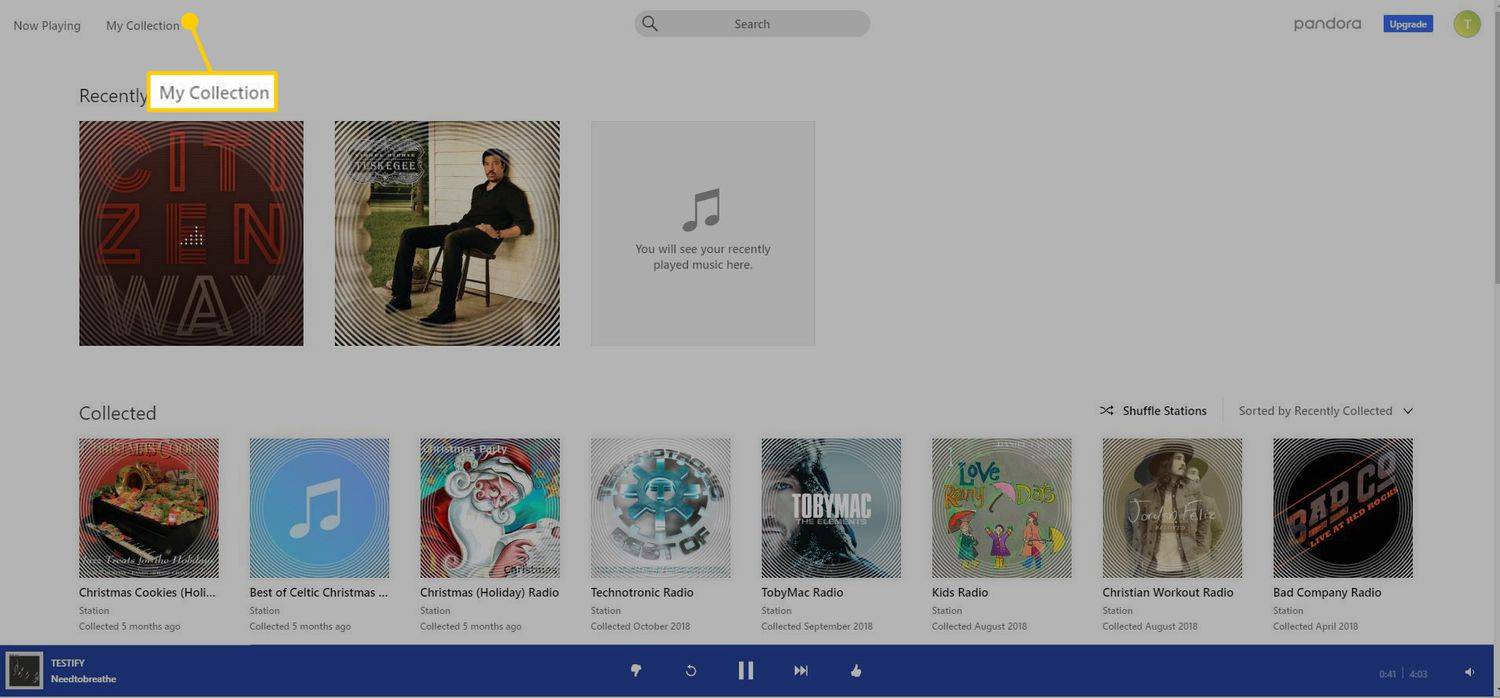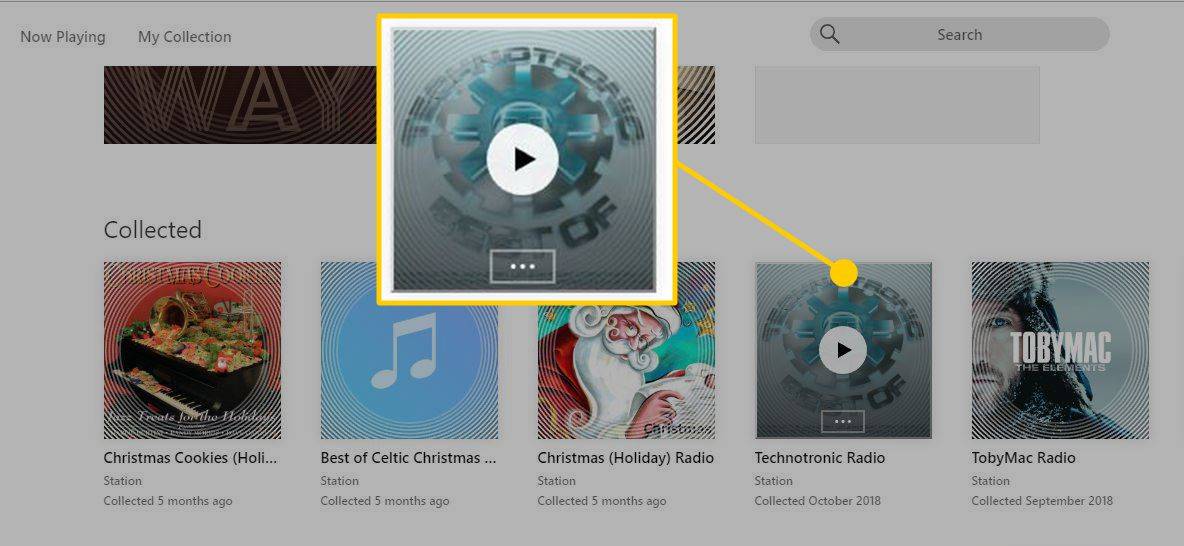Voit luoda jopa 100 yksilöllistä räätälöityä asemaa käyttämällä Pandora-musiikkipalvelua. Asemat toimivat kuten makusi mukaan kuratoidut radioasemat. Vaikka tämän avulla voit kuunnella käytännössä mitä tahansa musiikkia, josta pidät, se voi myös olla ylivoimaista.
Kun opit poistamaan asemia Pandorasta, voit hallita musiikkiasi paremmin.
Tämän artikkelin ohjeet koskevat Pandoraa verkossa, iOS:ssä ja Androidissa.
Kuinka poistaa asemat Pandora Onlinesta
Kun olet kirjautunut Pandora-tilillesi verkossa, voit nopeasti päästä eroon asemista, jotka eivät enää kiinnosta sinua.
Jos olet Now Playing- tai Shuffle-tilassa, et voi poistaa yksittäisiä asemia.
-
Kirjaudu Pandoraan verkkoselaimessa.
-
Valitse Kokoelmani sivun vasemmassa yläkulmassa nähdäksesi radioasemasi.
Joillakin tileillä tätä voidaan kutsua Omat asemat tai Musiikkini .
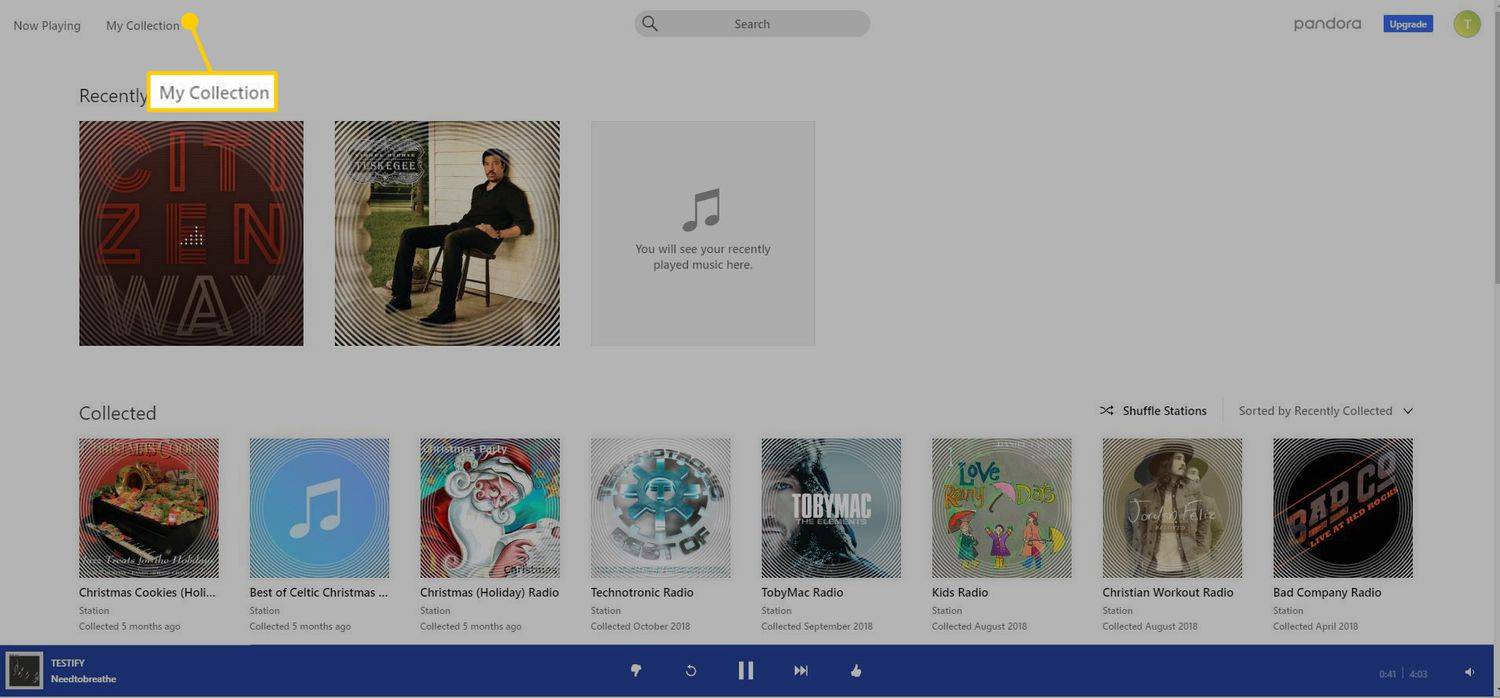
-
Vie osoitin poistettavan aseman päälle, mutta älä valitse sitä. A pelata nuoli ja a Lisää painike, joka näyttää ellipsiltä ( ... ), näkyy albumin kannen päällä.
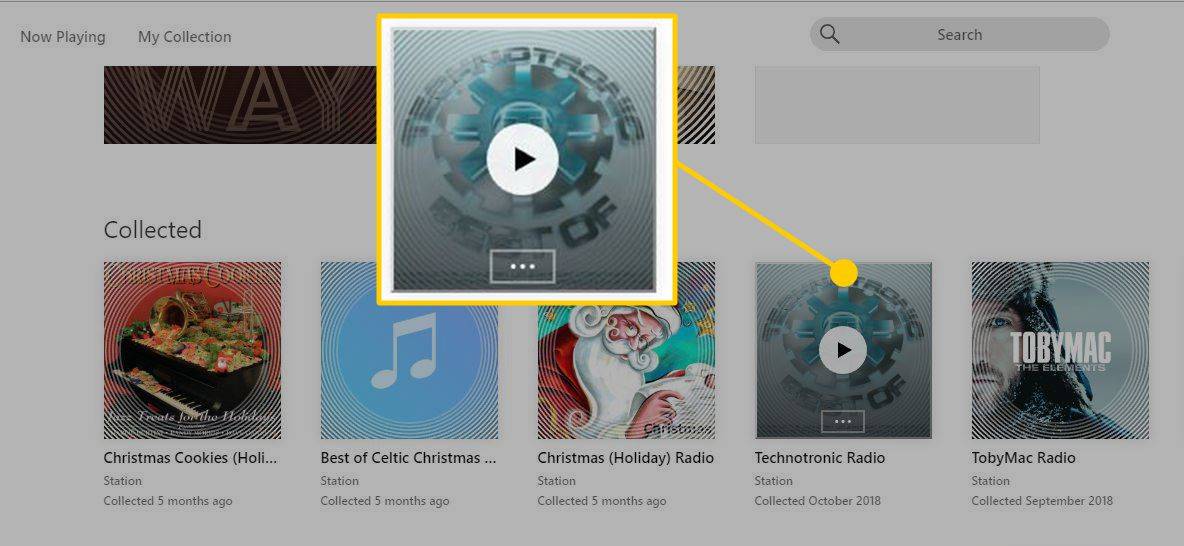
-
Valitse Lisää -painiketta. Näkyviin tulee valikko.
ristiriita poistaa kaikki viestit käyttäjältä

-
Valitse Poista kokoelmastasi .
-
Poista asema -valintaikkuna tulee näkyviin vahvistamaan, että haluat poistaa aseman. Valitse OK .
-
Toista kaikkien muiden asemien kanssa, jotka haluat poistaa.
Asemien poistaminen Pandorasta iOS:ssä tai Androidissa
Voit poistaa asemat suoraan mobiililaitteesi Pandora-sovelluksesta.
Jos olet Pandora Premium -tilin haltija, lajittele asemasi, jotta poistettavat asemat on helpompi löytää.
-
Avaa Pandora-mobiilisovellus ja kirjaudu sisään pyydettäessä.
-
Valitse asema, jonka haluat poistaa.
-
Valitse Muokata näytettävän albumin kansikuvan alareunasta.
-
Vieritä näytön alareunaan ja valitse Poista asema .

-
Viesti pyytää sinua vahvistamaan, että haluat poistaa tämän aseman. Valitse Poistaa .
-
Toista kaikkien muiden asemien kanssa, jotka haluat poistaa.
Mitä tehdä, jos asema ilmestyy uudelleen verkkoon
Jos poistit aseman, mutta se tulee näkyviin, kun käytät Pandoraa verkossa, tarkista kirjanmerkki, jolla käytät sivustoa. Jos jotain muuta kuin https://www.pandora.com tulee näkyviin, poista se ja päivitä kirjanmerkki. Kun lataat sivun uudelleen, poistamasi aseman pitäisi olla poissa.
Poistamasi aseman luominen uudelleen
Voit palauttaa poistamasi aseman luomalla uuden aseman samasta kappaleesta tai artistista, jota alun perin käytit aseman luomiseen. Tämä palauttaa tarkalleen ensin luomasi aseman, mukaan lukien kaikki lisäämäsi peukaloarvostelut.
Jos et ollut tyytyväinen alun perin luomaasi asemaan ja haluat aloittaa alusta uudella, luo uusi asema saman artistin eri kappaleella.